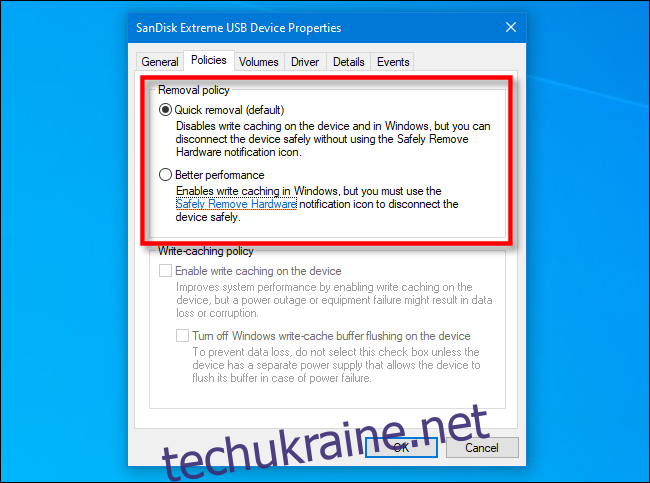Коли ви закінчите використовувати USB-накопичувач на комп’ютері з Windows 10, більшість людей просто відключають його. Але залежно від налаштувань вашого комп’ютера, як правило, краще повідомити Windows перед тим, як вилучити диск, щоб мінімізувати будь-які шанси втрати даних. Ось як.
Коли безпечно просто відключити USB-накопичувач?
За замовчуванням ви часто можете безпечно вилучити USB-накопичувач з комп’ютера з Windows 10, просто відключивши його, якщо на нього не записується щось, і ви не обов’язково знаєте, коли це відбувається у фоновому режимі. Якщо ви стурбовані втратою даних, безпечно видалити диски.
Якщо ви ввімкнули кешування запису на своєму USB-накопичувачі (вибравши «Краща продуктивність» у диспетчері пристроїв), вам завжди потрібно буде використовувати піктограму сповіщення «Безпечне видалення обладнання», щоб безпечно вилучити диск.
Якщо ви хочете перевірити, чи ввімкнено кешування запису на вашому знімному диску, відкрийте меню «Пуск» і введіть «Диспетчер пристроїв», а потім натисніть «Enter». Під заголовком «Дискові пристрої» знайдіть зовнішній диск, потім клацніть правою кнопкою миші та виберіть «Властивості». На вкладці «Політика» перегляньте розділ «Політика видалення».
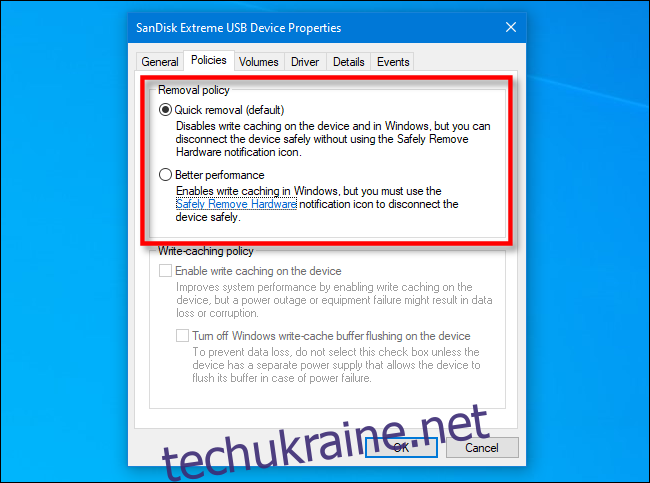
Якщо вибрано «Швидке видалення», то можна безпечно просто відключити диск (коли він не використовується), не повідомляючи Windows.
Якщо ви вибрали «Кращу продуктивність», вам обов’язково потрібно буде використовувати піктограму сповіщення «Безпечне видалення обладнання», щоб безпечно вилучити диск. Ось як.
Як безпечно видалити USB-накопичувач у Windows 10
Якщо у вас є USB-накопичувач, підключений до вашого комп’ютера з Windows 10, і ви хочете безпечно витягнути його, знайдіть значок «Безпечне видалення обладнання» (який виглядає як USB-штекер) у області сповіщень панелі завдань, яка зазвичай знаходиться в нижній частині правому куті екрана. Якщо ви не бачите його, натисніть каратну стрілку вгору, щоб побачити приховані значки.
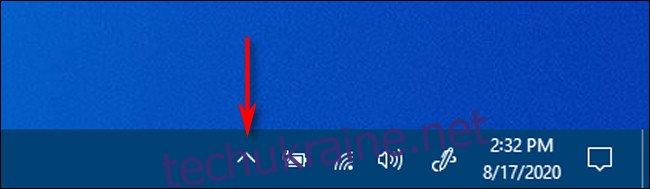
Коли з’явиться значок «Безпечне видалення обладнання», клацніть його правою кнопкою миші.
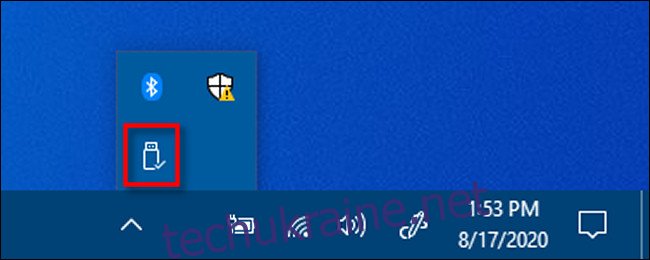
У меню, що з’явиться, знайдіть назву диска, який ви хочете видалити; Перед ним буде слово «Витягти». Натисніть його.
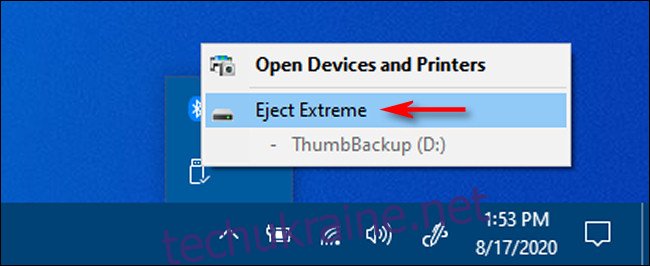
Якщо виконуються якісь операції запису, Windows переконається, що все завершено, перш ніж вийняти диск. Щойно диск буде безпечно видалити, Windows попередить вас зі спливаючою сповіщенням під назвою «Безпечне видалення обладнання».
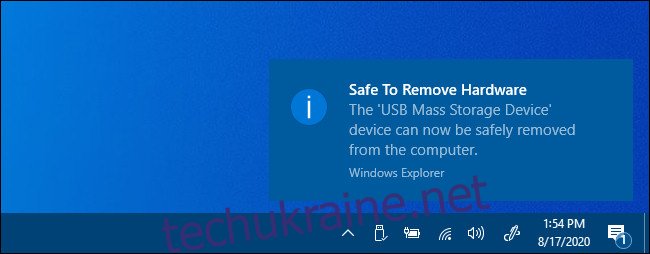
Тепер можна безпечно від’єднати диск від комп’ютера.